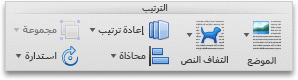ملاحظة: تم تحقيق الغرض المطلوب من هذه المقالة وستتم إزالتها قريباً. لمنع مشاكل "لم يتم العثور على الصفحة"، نقوم بإزالة الارتباطات التي نعرف ماهيتها. إذا قمت بإنشاء ارتباطات تؤدي إلى هذه الصفحة، يُرجى إزالتها وسنقوم معاً بالحفاظ على اتصال الويب.
في Word و PowerPoint و Excel for Mac ، يمكنك محاذاة الكائنات بسهوله — مثل الصور والاشكال و SmartArt والمخططات — بالنسبة إلى الكائنات الأخرى أو حواف الصفحة أو الهوامش.
Word
-
اضغط باستمرار علي Shift ، وانقر فوق الكائنات التي تريد محاذاتها ، ثم انقر فوق علامة التبويب تنسيق الشكل .
-
انقر فوق ترتيب > محاذاة > محاذاة الكائنات المحددة.
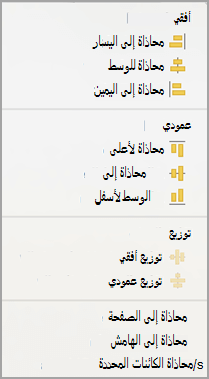
يكون هذا الخيار محدداً بشكلٍ افتراضي.
إذا لم يتوفر الأمر "محاذاة الكائنات المحددة"
في المستند، حدد كائنين على الأقل. يصبح الخيار محاذاة الكائنات المحددة ممكنا.
-
انقر فوق ترتيب > محاذاة، ثم انقر فوق المحاذاة التي تريدها.
-
اضغط باستمرار علي Shift ، وانقر فوق الكائنات التي تريد محاذاتها ، ثم انقر فوق علامة التبويب تنسيق الشكل .
-
انقر فوق ترتيب > محاذاة > محاذاة إلى الصفحة.
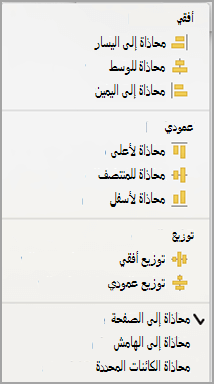
-
انقر فوق ترتيب > محاذاة، ثم انقر فوق المحاذاة التي تريدها.
لكي تتمكّن من محاذاة الكائنات بشكل أسهل، يمكنك استخدام شبكة. أو، يمكنك أن تجعل الكائنات تنطبق على خطوط شبكة تمر عبر الحواف العمودية والحواف الأفقية ووسط الكائنات الأخرى. ويصبح الخط مرئياً فقط عندما تسحب كائناً بالقرب من كائن آخر.
لاستخدام شبكه ، يجب عليك أولا تشغيل خيار الشبكة.
-
من قائمة Word، انقر فوق تفضيلات.
-
في المربع تفضيلات Word ، ضمن أدوات التاليف والتدقيق، انقر فوق تحرير.
-
في المربع تحرير ، انقر فوق خيارات الشبكة.
-
في المربع خيارات الشبكة ، حدد نوع سلوك الانطباق الذي تريده:
-
لانطباق الكائنات علي شبكه ، ضمن انطباق الكائنات، حدد إلى الشبكة في طريقه عرض تخطيط الطباعة.
-
لانطباق الكائنات علي كائنات أخرى ، ضمن انطباق الكائنات، حدد الكائنات الأخرى.
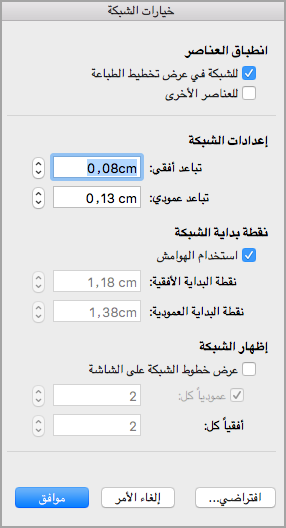
-
-
مكرر يمكنك تعيين إعدادات أخرى للشبكة مثل التباعد.
-
لإظهار خطوط الشبكة ، ضمن إظهار الشبكة، حدد عرض خطوط الشبكة علي الشاشة.
ملاحظة: يمكنك أيضا التبديل بين تشغيل خطوط الشبكة وإيقاف تشغيلها عن طريق تحديد خانه الاختيار خطوط الشبكة أو إلغاء تحديدها في علامة التبويب عرض أو القائمة عرض .
-
انقر فوق موافق.
بعد اختيار أحد خيارات الشبكة ، قم بمحاذاة الكائنات كما يلي.
-
اضغط باستمرار علي Shift ، وانقر فوق الكائنات التي تريد محاذاتها ، ثم انقر فوق علامة التبويب تنسيق الشكل .
-
انقر فوق ترتيب > محاذاة، ثم حدد أحد خيارات المحاذاة. إذا قمت بعرض خطوط الشبكة ، فستري انه تمت محاذاة الكائنات علي الشبكة.
تلميح: إذا عيّنت التفضيل المتعلق بالمحاذاة إلى الشبكة، ولكنك تريد تعليق هذا الإعداد عندما تنقل كائناً، فاضغط باستمرار على

PowerPoint
-
اضغط باستمرار علي Shift ، وانقر فوق الكائنات التي تريد محاذاتها ، ثم انقر فوق علامة التبويب تنسيق الشكل .
-
انقر فوق محاذاة > محاذاة الكائنات المحددة.
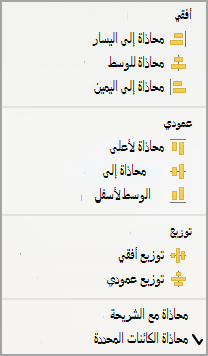
يكون هذا الخيار محدداً بشكلٍ افتراضي.
إذا لم يتوفر الأمر "محاذاة الكائنات المحددة"
في المستند، حدد كائنين على الأقل. يصبح الخيار محاذاة الكائنات المحددة ممكنا.
-
انقر فوق محاذاة، ثم انقر فوق المحاذاة التي تريدها.
-
اضغط باستمرار علي Shift ، وانقر فوق الكائنات التي تريد محاذاتها ، ثم انقر فوق علامة التبويب تنسيق الشكل .
-
انقر فوق محاذاة > محاذاة إلى الشريحة.
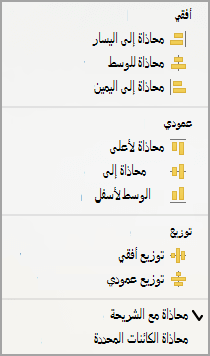
-
انقر فوق محاذاة، ثم انقر فوق المحاذاة التي تريدها.
لكي تتمكّن من محاذاة الكائنات بشكل أسهل، يمكنك أن تجعل هذه الكائنات تنطبق على خطوط شبكة تمر عبر الحواف العمودية والحواف الأفقية ووسط الكائنات الأخرى. ويصبح الخط مرئياً فقط عندما تسحب كائناً بالقرب من كائن آخر.
-
انقر فوق عرض دلائلال> >احياء الشبكة.
تظهر الإرشادات الديناميكية، وهي الخطوط التي تمر عبر وسط كائنات أخرى ووسط الشريحة، عندما تسحب كائناً. ويمكنك استخدام الإرشادات الديناميكية لمحاذاة كائن بالنسبة إلى كائن آخر. أو، يمكنك محاذاة كائن بالنسبة إلى وسط شريحة.
-
انقر فوق عرض دلائل الإرشادات ال> > الدلائل الديناميكية.
-
انقر فوق الكائن الذي تريد محاذاته.
تلميح: لتحديد كائنات متعددة ، اضغط باستمرار علي Shift ، ثم انقر فوق الكائنات التي تريدها.
-
اسحب الكائن بالقرب من كائن آخر تريد محاذاته معه، أو اسحب الكائن بالقرب من وسط الصفحة.
ملاحظة: لإخفاء الدلائل الديناميكية بشكل مؤقت ، اضغط باستمرار علي Command اثناء سحب الكائن.
-
استخدم خطوط الشبكة التي تظهر للحصول على المحاذاة المطلوبة.
Excel
-
اضغط باستمرار علي Shift ، وانقر فوق الكائنات التي تريد محاذاتها ، ثم انقر فوق علامة التبويب تنسيق الشكل .
-
انقر فوق محاذاة، ثم انقر فوق المحاذاة التي تريدها.
انظر أيضاً
Word
-
اضغط باستمرار علي Shift ، وانقر فوق الكائنات التي تريد محاذاتها ، ثم انقر فوق علامة التبويب تنسيق .
-
انقر فوق ترتيب > محاذاة > محاذاة الكائنات المحددة.
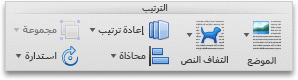
يكون هذا الخيار محدداً بشكلٍ افتراضي.
إذا لم يتوفر الأمر "محاذاة الكائنات المحددة"
في المستند، حدد كائنين على الأقل. يصبح الخيار محاذاة الكائنات المحددة ممكنا.
-
انقر فوق ترتيب > محاذاة، ثم انقر فوق المحاذاة التي تريدها.
-
اضغط باستمرار علي Shift ، وانقر فوق الكائنات التي تريد محاذاتها ، ثم انقر فوق علامة التبويب تنسيق .
-
انقر فوق ترتيب > محاذاة > محاذاة إلى الصفحة.
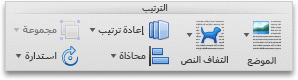
-
انقر فوق ترتيب > محاذاة، ثم انقر فوق المحاذاة التي تريدها.
لكي تتمكّن من محاذاة الكائنات بشكل أسهل، يمكنك استخدام شبكة. أو، يمكنك أن تجعل الكائنات تنطبق على خطوط شبكة تمر عبر الحواف العمودية والحواف الأفقية ووسط الكائنات الأخرى. ويصبح الخط مرئياً فقط عندما تسحب كائناً بالقرب من كائن آخر.
-
اضغط باستمرار علي Shift ، وانقر فوق الكائنات التي تريد محاذاتها ، ثم انقر فوق علامة التبويب تنسيق .
-
انقر فوق ترتيب > محاذاةخيارات الشبكة>.
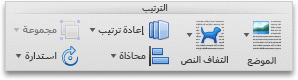
-
نفّذ أحد الإجراءات التالية:
لمحاذاة الكائات بشكل تلقائي
قم بما يلي
على شبكة في طريقة عرض تخطيط النشر
ضمن انطباق الكائنات، حدد خانة الاختيار للشبكة في طريقة العرض تخطيط النشر.
على شبكة في طريقة عرض تخطيط الطباعة
ضمن انطباق الكائنات، حدد خانة الاختيار للشبكة في عرض تخطيط الطباعة.
مع خطوط الشبكة التي تمر عبر أشكال أخرى
ضمن انطباق الكائنات، حدد خانة الاختيار للكائنات الأخرى.
تلميح: إذا قمت بتعيين التفضيل لمحاذاة الشبكة ولكن تريد تعليق هذا الاعداد اثناء نقل كائن ، فاضغط باستمرار علي

تسهّل الإرشادات الثابتة عملية محاذاة مربعات النص والرسومات والكائنات الأخرى بطريقة يدوية ودقيقة إلى ناحية معينة في المستند.
-
في قائمة عرض، انقر فوق تخطيط النشر.
-
في القائمة عرض، تأكد من وجود علامة اختيار إلى جانب المسطرة.
-
ضع المؤشر فوق جزء ازرق من المسطرة الافقيه أو العمودية إلى ان يتحول المؤشر إلى سهم مزدوج الراس.
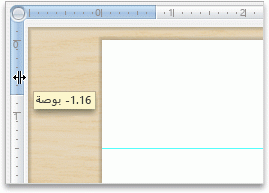
-
اسحب خطاً إرشادياً إلى الصفحة وضعه في أي مكان تريده.
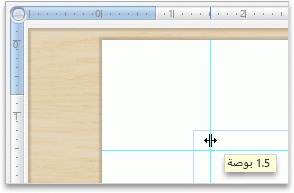
PowerPoint
-
اضغط باستمرار علي Shift ، وانقر فوق الكائنات التي تريد محاذاتها ، ثم انقر فوق علامة التبويب تنسيق .
-
انقر فوق ترتيب > محاذاة > محاذاة الكائنات المحددة.
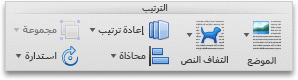
يكون هذا الخيار محدداً بشكلٍ افتراضي.
إذا لم يتوفر الأمر "محاذاة الكائنات المحددة"
في المستند، حدد كائنين على الأقل. يصبح الخيار محاذاة الكائنات المحددة ممكنا.
-
انقر فوق ترتيب > محاذاة، ثم انقر فوق المحاذاة التي تريدها.
-
اضغط باستمرار علي Shift ، وانقر فوق الكائنات التي تريد محاذاتها ، ثم انقر فوق علامة التبويب تنسيق .
-
انقر فوق ترتيب > محاذاة > محاذاة إلى الشريحة.
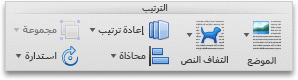
-
انقر فوق ترتيب > محاذاة، ثم انقر فوق المحاذاة التي تريدها.
لكي تتمكّن من محاذاة الكائنات بشكل أسهل، يمكنك أن تجعل هذه الكائنات تنطبق على خطوط شبكة تمر عبر الحواف العمودية والحواف الأفقية ووسط الكائنات الأخرى. ويصبح الخط مرئياً فقط عندما تسحب كائناً بالقرب من كائن آخر.
-
في القائمة عرض، أشر إلى خطوط الإرشاد، ثم حدد انطباق على الشبكة.
لكي تتمكّن من محاذاة الكائنات بشكل أسهل، يمكنك أن تجعل هذه الكائنات تنطبق على كائنات أخرى على الشريحة. ويصبح الخط مرئياً فقط عندما تسحب كائناً بالقرب من كائن آخر.
-
في القائمة عرض، أشر إلى خطوط الإرشاد، ثم حدد انطباق على الشكل.
تسهّل الإرشادات الثابتة عملية محاذاة مربعات النص والرسومات والكائنات الأخرى بطريقة يدوية ودقيقة إلى ناحية معينة في المستند.
-
في القائمة عرض، أشر إلى خطوط الإرشاد، ثم انقر فوق إرشادات ثابتة.
-
لأضافه المزيد من خطوط الإرشاد ، اضغط باستمرار علي المفتاح Option واسحب خط إرشاد في اي مكان تريده.
الدلائل الديناميكية — تظهر الخطوط التي يتم تشغيلها في وسط العناصر الأخرى ووسط الشريحة — عند سحب كائن. يمكنك استخدام الدلائل الديناميكية لمحاذاة كائن بالنسبة إلى عنصر آخر. أو، يمكنك محاذاة كائن بالنسبة إلى وسط شريحة.
-
في القائمة عرض، أشر إلى خطوط الإرشاد، ثم انقر فوق إرشادات ديناميكية.
-
انقر فوق الكائن الذي تريد محاذاته.
تلميح: لتحديد كائنات متعددة ، اضغط باستمرار علي Shift ، ثم انقر فوق الكائنات التي تريدها.
-
اسحب الكائن بالقرب من كائن آخر تريد محاذاته معه، أو اسحب الكائن بالقرب من وسط الصفحة.
ملاحظة: لإخفاء الدلائل الديناميكية بشكل مؤقت ، اضغط باستمرار علي Command اثناء سحب الكائن.
-
استخدم خطوط الشبكة التي تظهر للحصول على المحاذاة المطلوبة.
Excel
-
اضغط باستمرار علي Shift ، وانقر فوق الكائنات التي تريد محاذاتها ، ثم انقر فوق علامة التبويب تنسيق .
-
انقر فوق ترتيب > محاذاة، ثم انقر فوق المحاذاة التي تريدها.